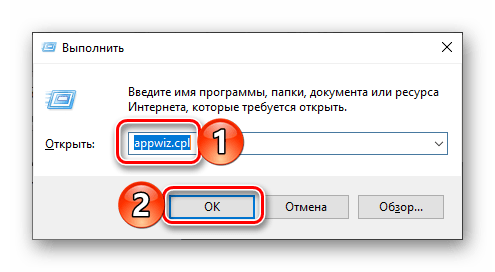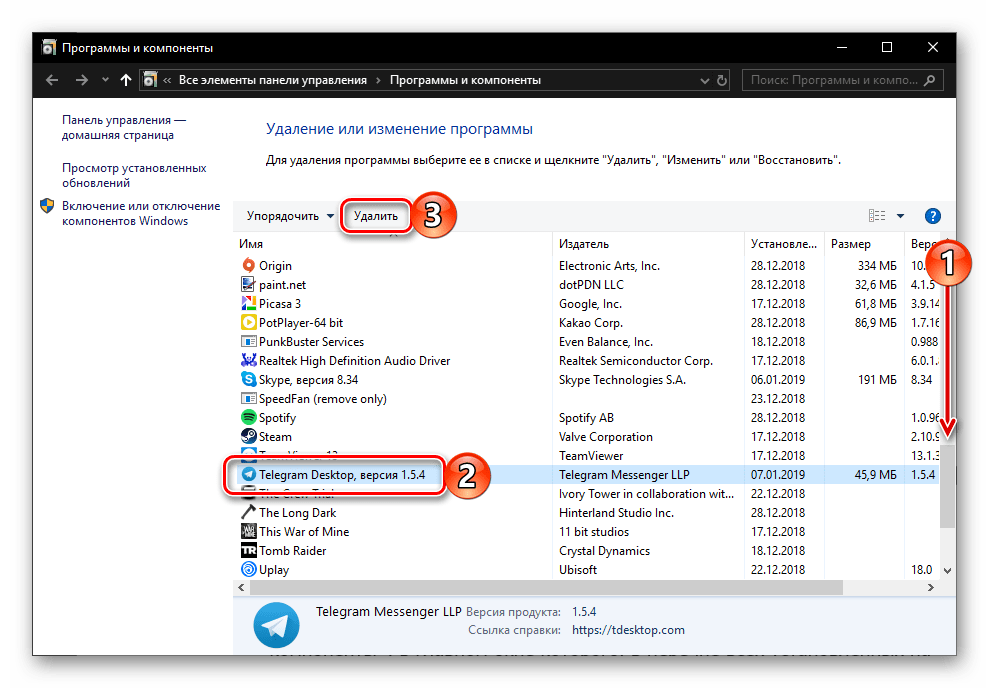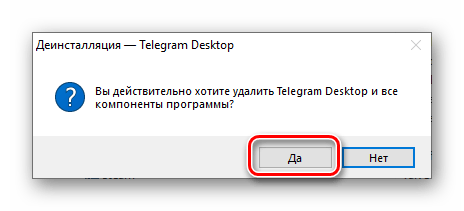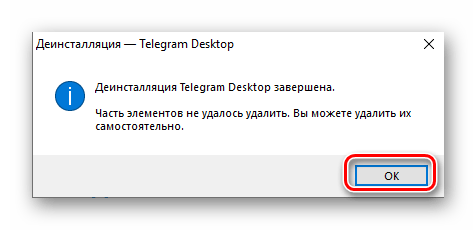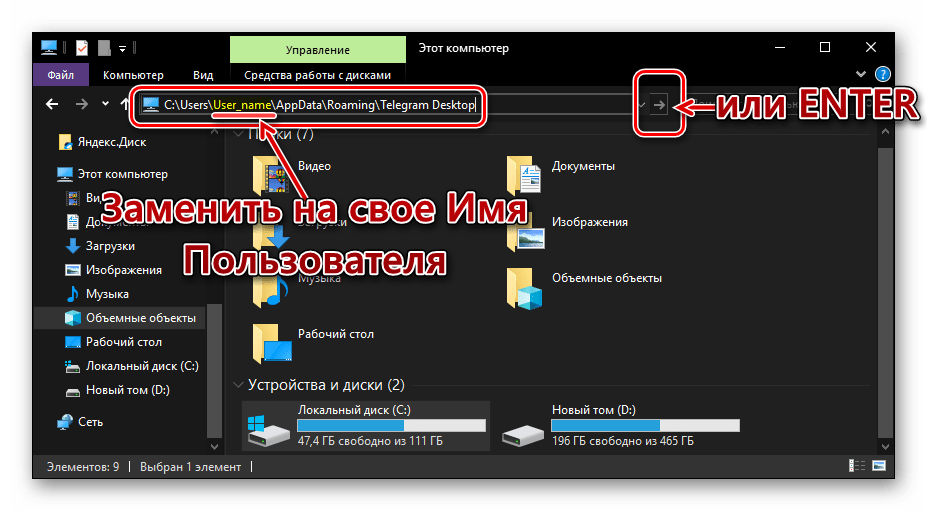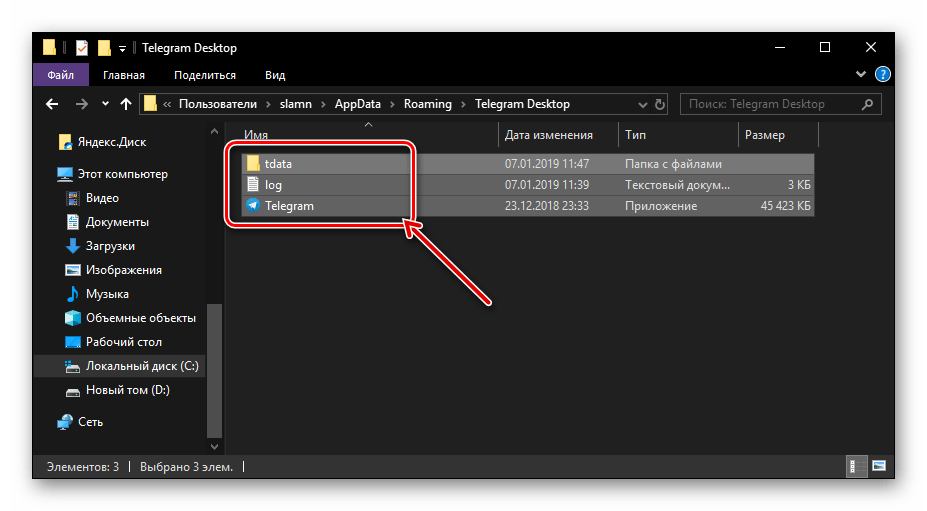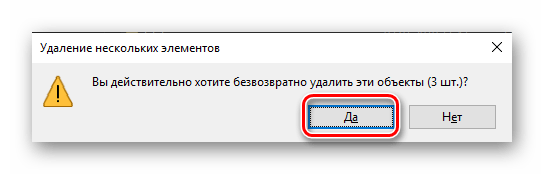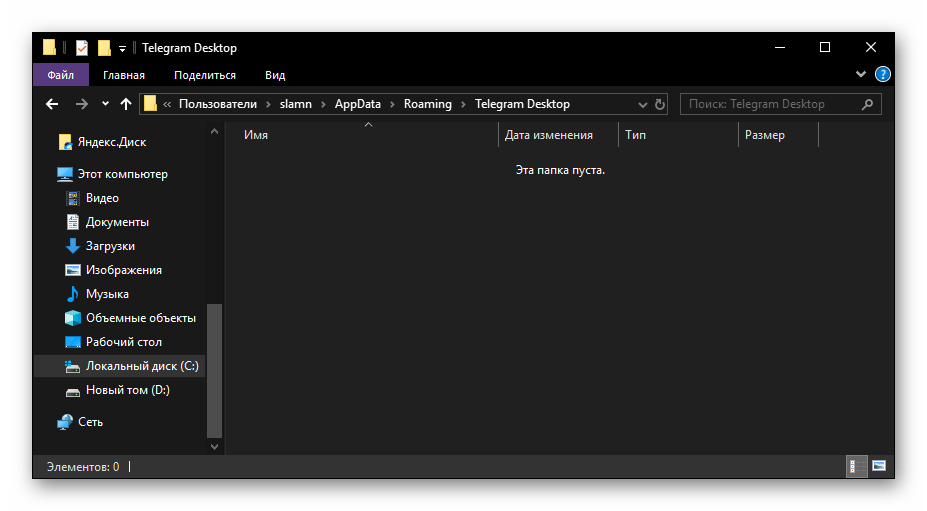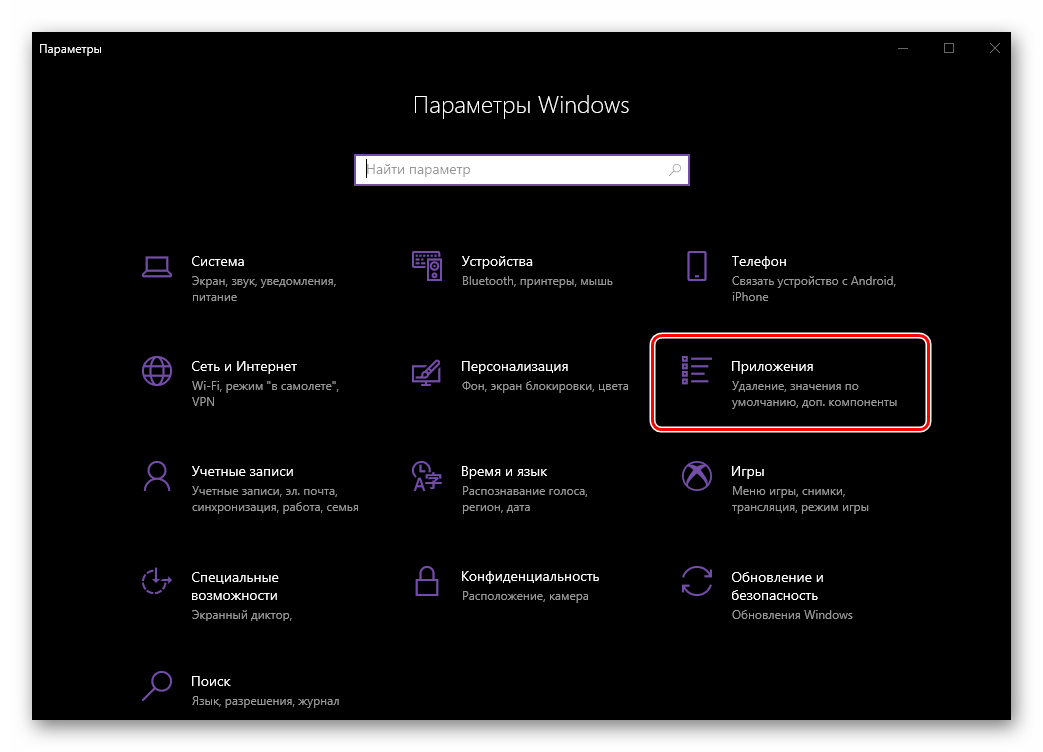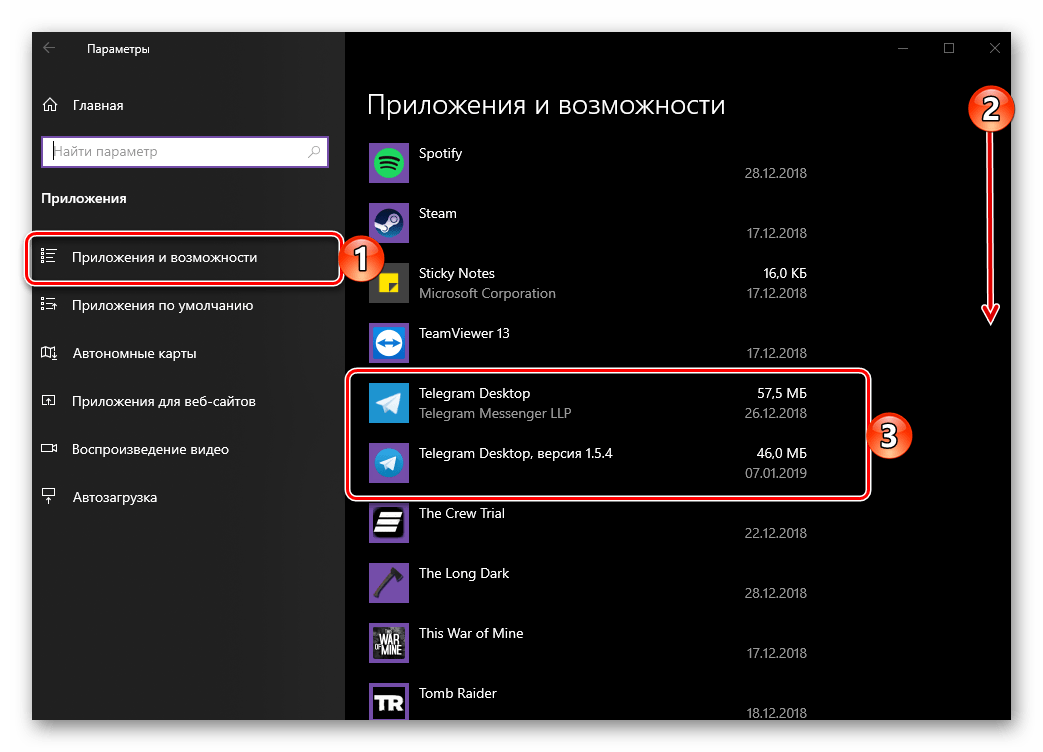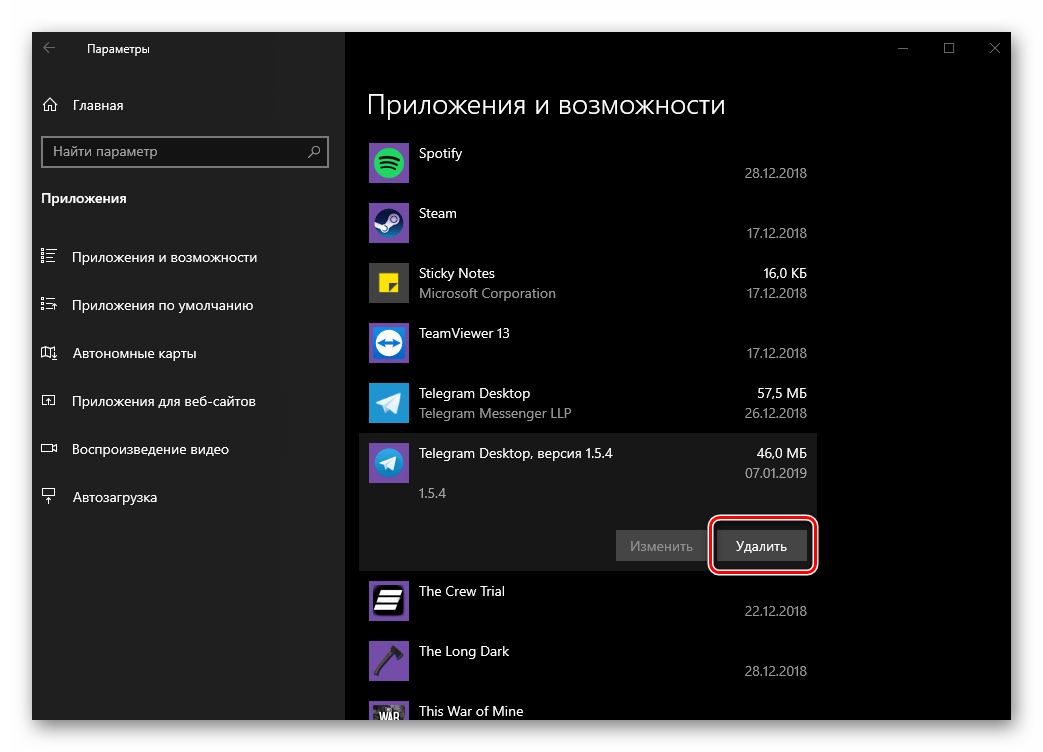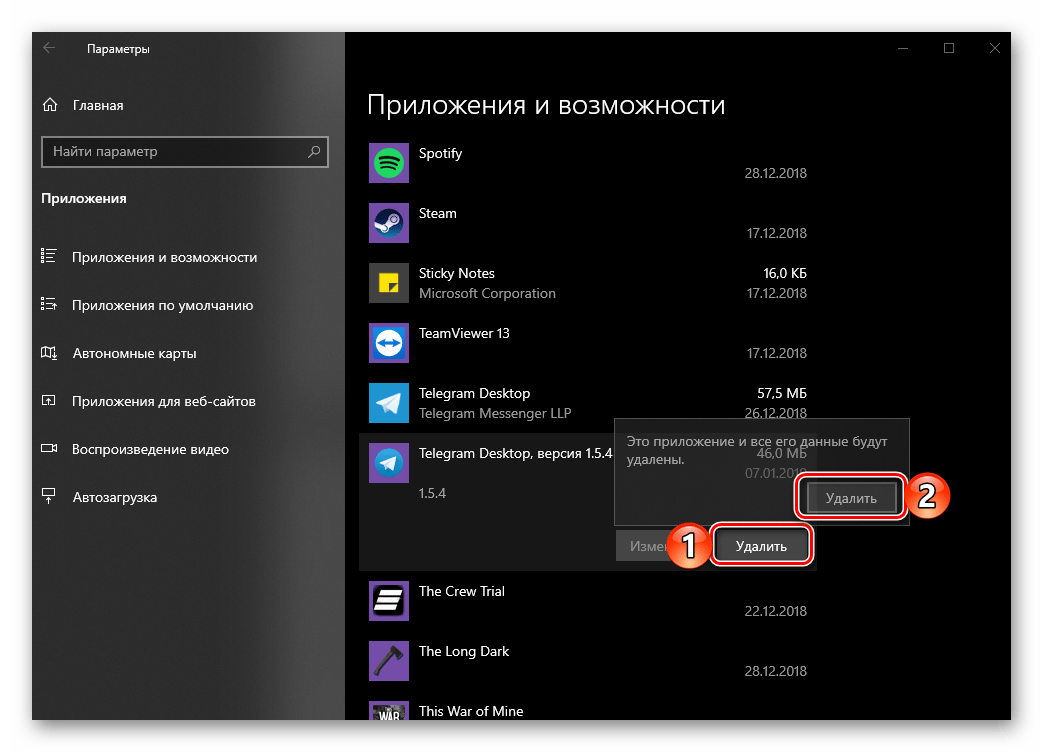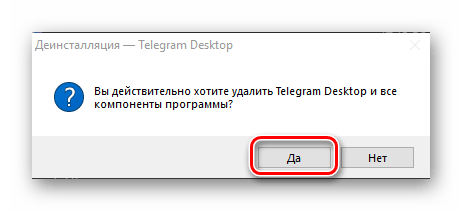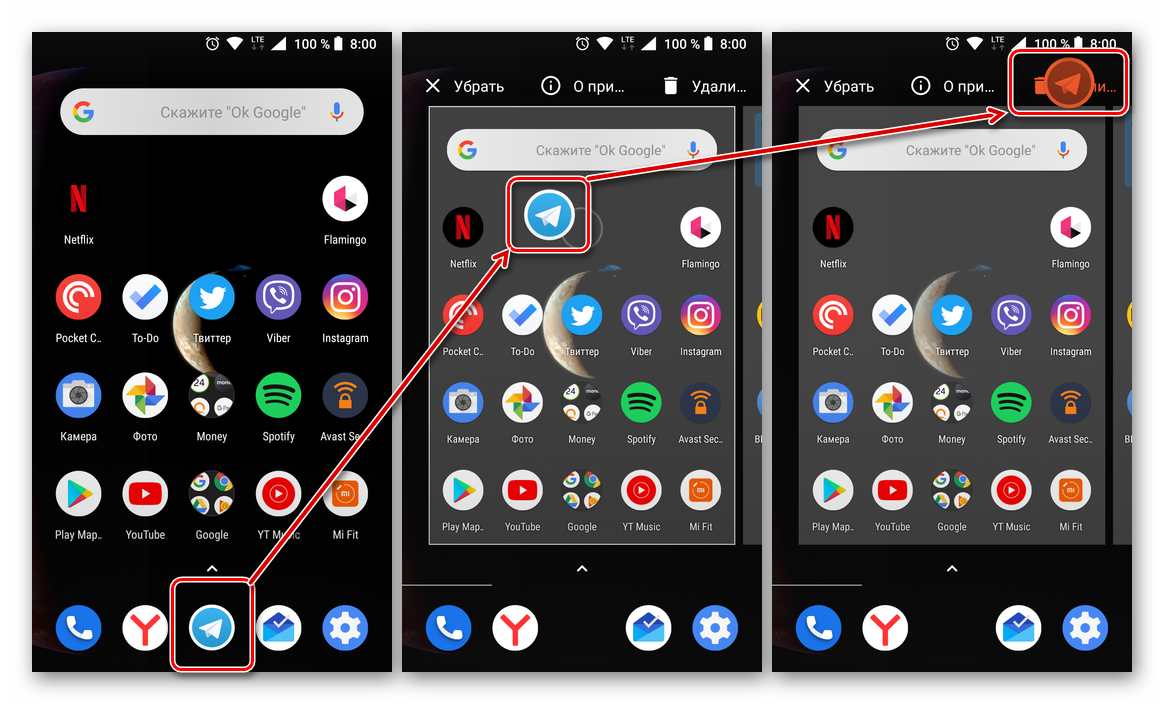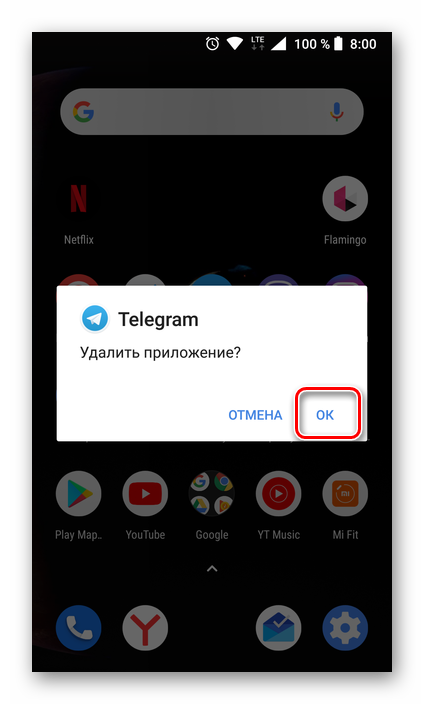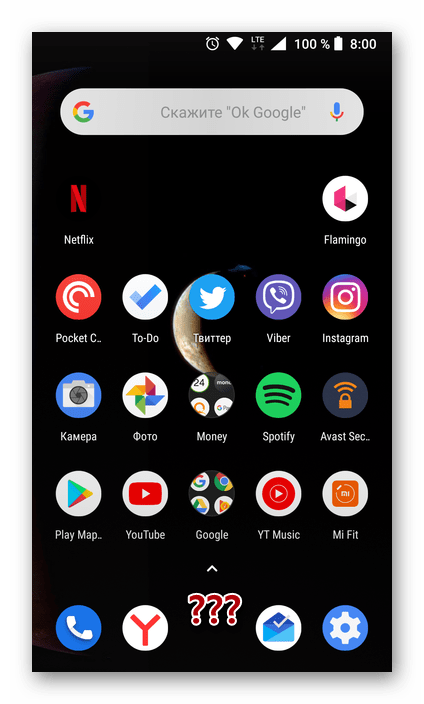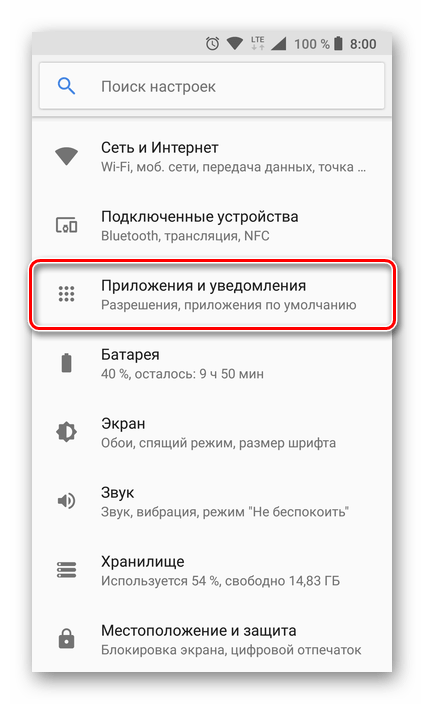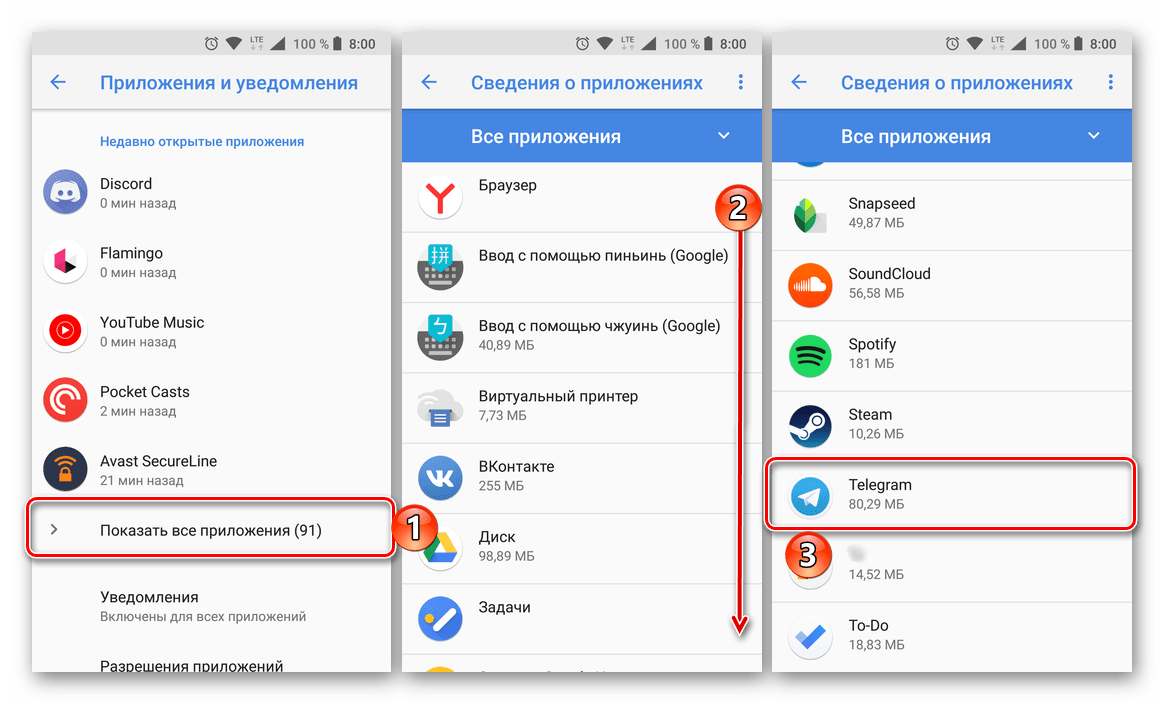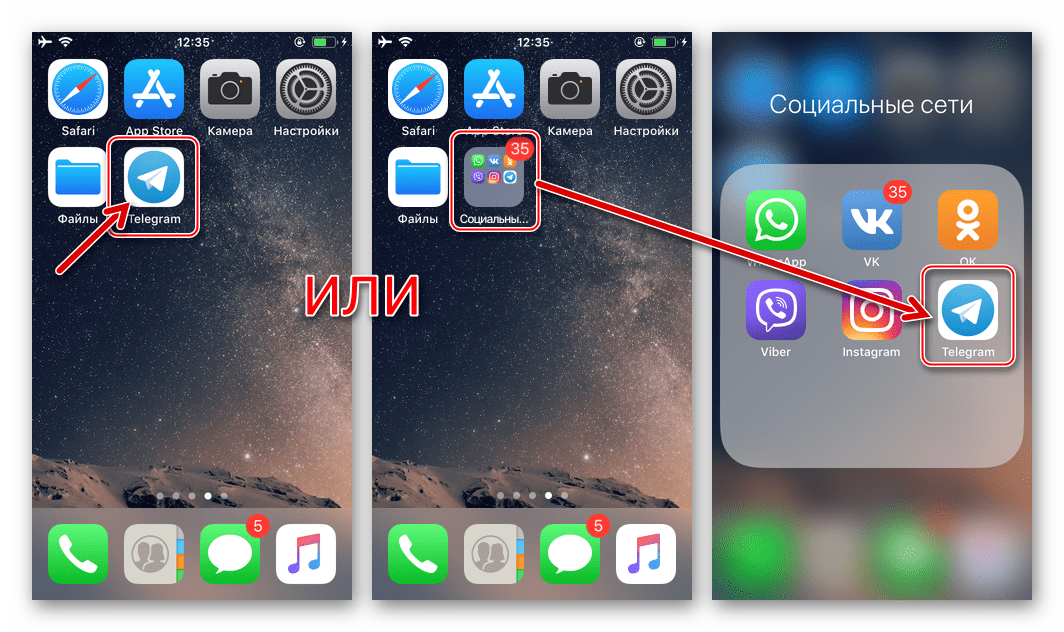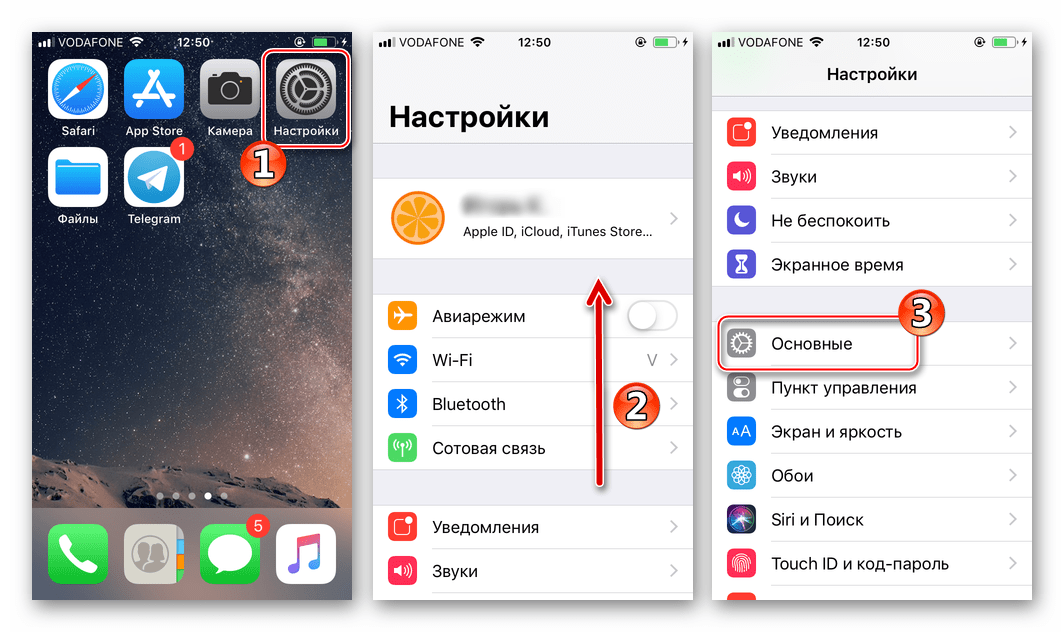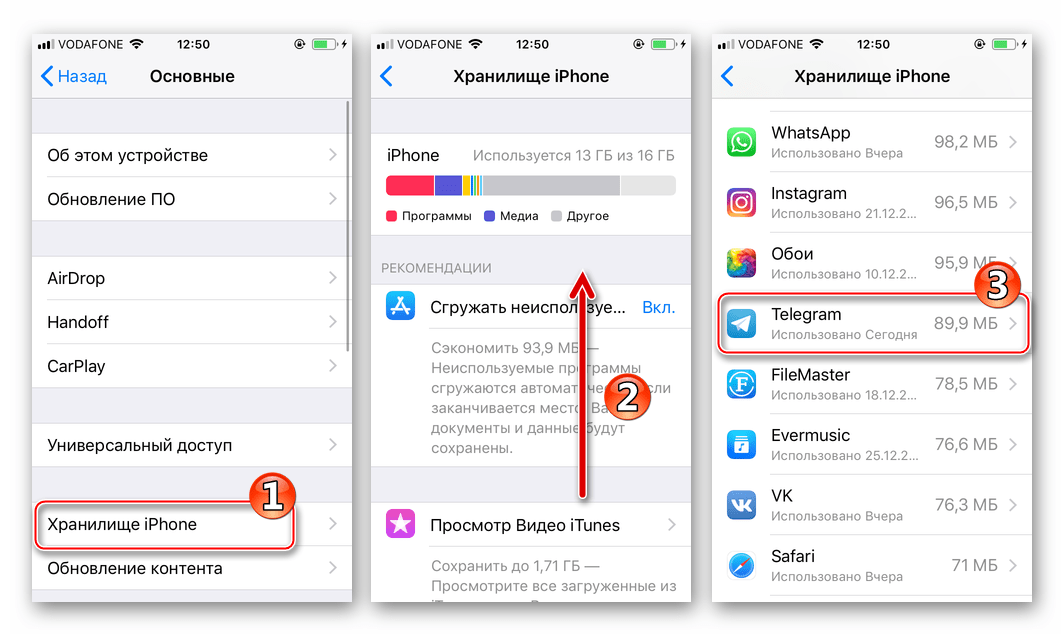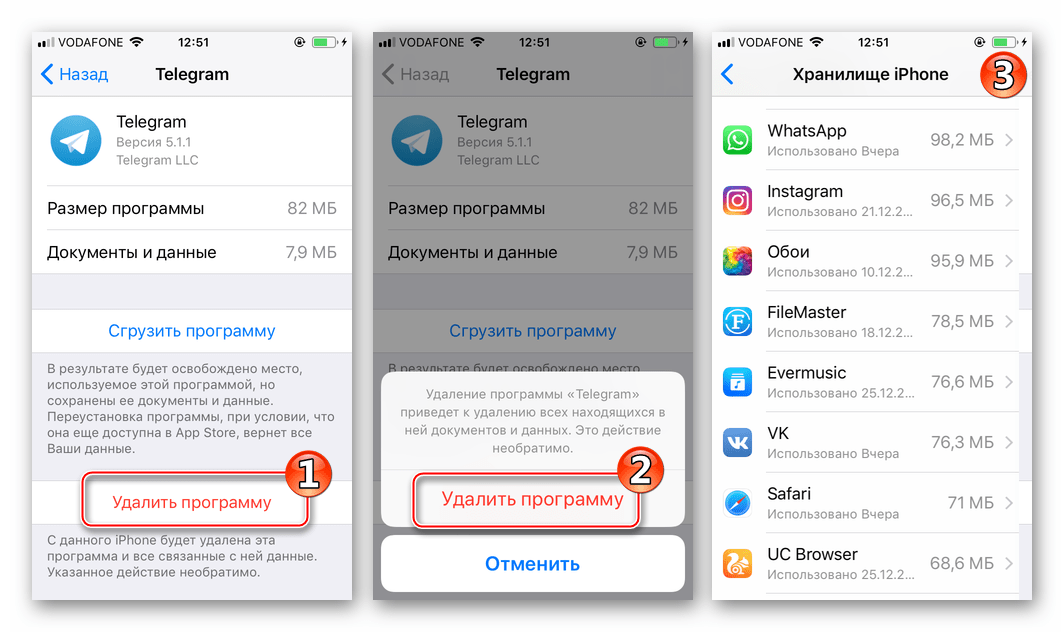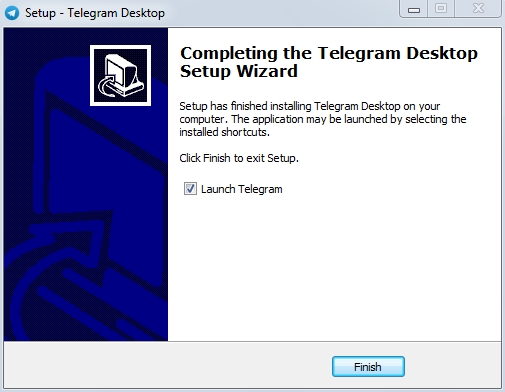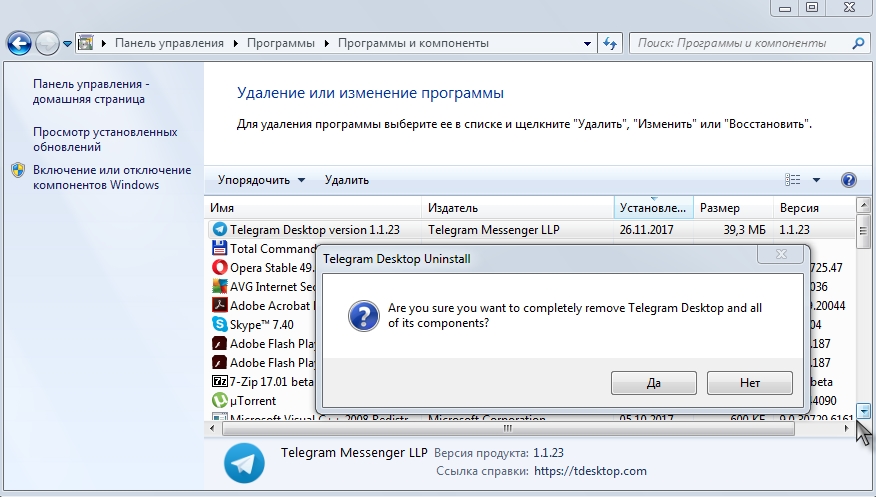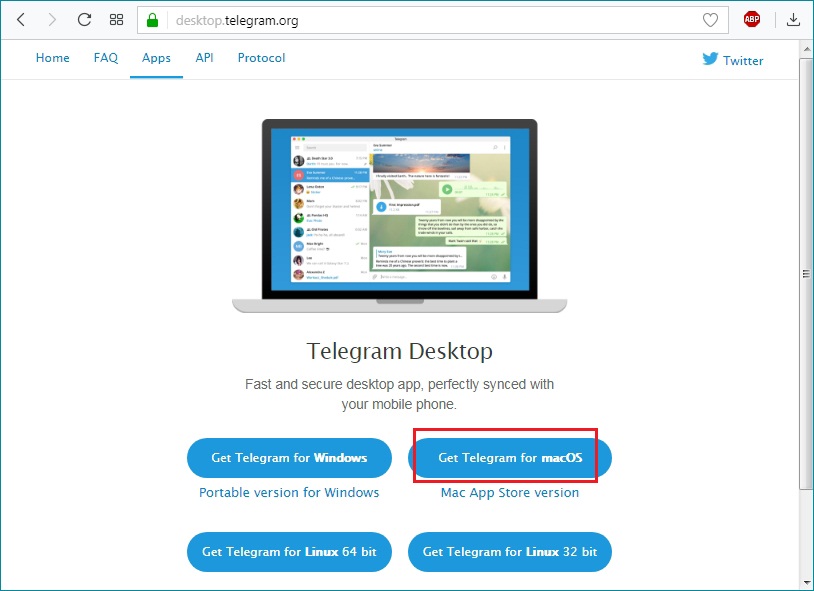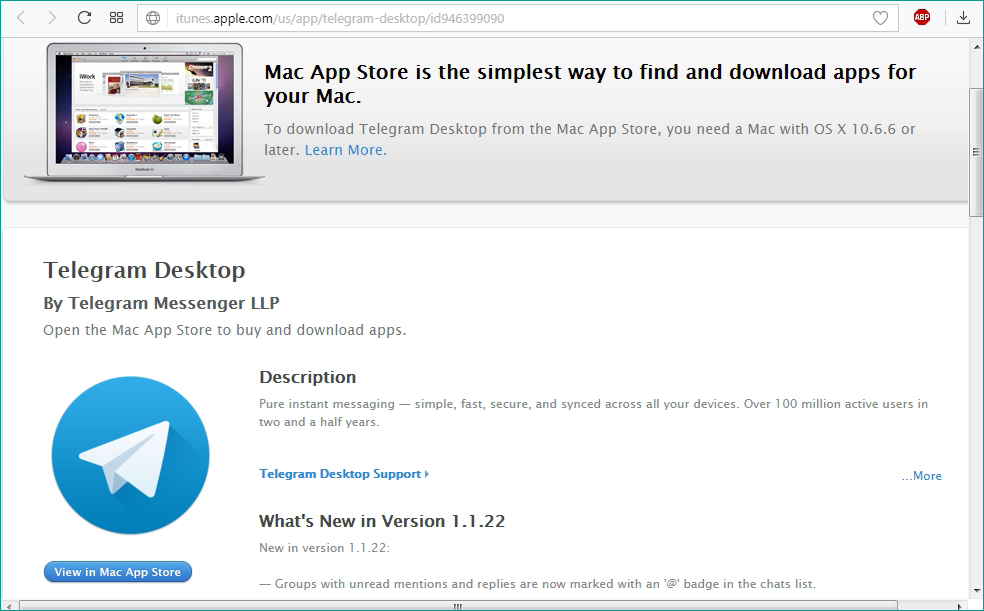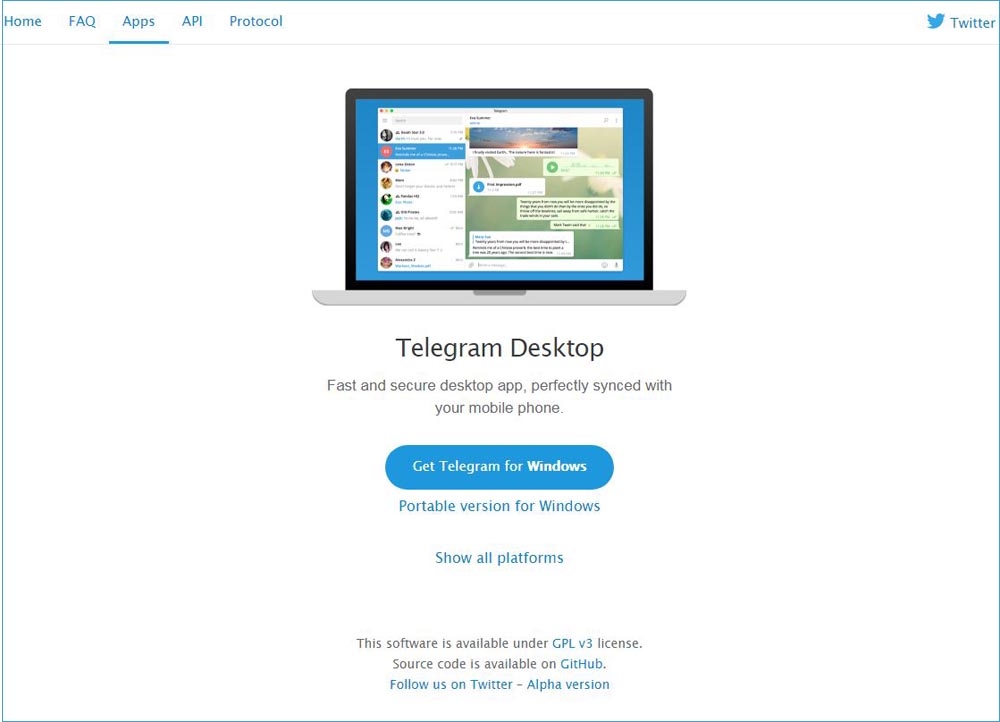Содержание
- Деинсталляция приложения Телеграм
- Windows
- Android
- iOS
- Заключение
- Вопросы и ответы
Популярное и многофункциональное приложение Telegram предлагает своей пользовательской аудитории широкие возможности не только для общения, но и для потребления различного контента — от банальных заметок и новостей до аудио и видео. Невзирая на эти и многие другие достоинства, в некоторых случаях все же может возникнуть необходимость удаления данного приложения. О том, как это сделать, мы и расскажем далее.
Деинсталляция приложения Телеграм
Процедура удаления мессенджера, разработанного Павлом Дуровым, в общих случаях не должна вызвать сложностей. Возможные нюансы в ее реализации могут быть продиктованы разве что особенностью операционной системы, в среде которой используется Telegram, а потому мы продемонстрируем ее выполнение как на мобильных девайсах, так и на компьютерах и ноутбуках, начав с последних.
Windows
Удаление любых программ в Виндовс осуществляется как минимум двумя способами – стандартными средствами и при помощи специализированного ПО. И только десятая версия ОС от Майкрософт немного выбивается из этого правила, так как в нее интегрирован не один, а два инструмента-деинсталлятора. Собственно, именно на их примере мы и рассмотрим то, как удалить Телеграм.
Способ 1: «Программы и компоненты»
Данный элемент есть абсолютно в каждой версии Windows, поэтому вариант удаления какого-либо приложения с его помощью вполне можно назвать универсальным.
- Нажмите «WIN+R» на клавиатуре для вызова окна «Выполнить» и введите в его строку представленную ниже команду, после чего нажмите по кнопке «ОК» или клавишу «ENTER».
appwiz.cpl - Это действие откроет интересующий нас раздел системы «Программы и компоненты», в главном окне которого, в перечне всех установленных на компьютере программ, нужно найти Telegram Desktop. Выделите его нажатием левой кнопки мышки (ЛКМ), после чего кликните по расположенной на верхней панели кнопке «Удалить».
Примечание: Если у вас установлена Виндовс 10 и Телеграм отсутствует в списке программ, переходите к следующей части данного раздела статьи – «Параметры».
- Во всплывающем окне подтвердите свое согласие на деинсталляцию мессенджера.
Данная процедура займет буквально несколько секунд, но после ее выполнения может появиться следующее окно, в котором следует нажать «ОК»:
Это значит, что приложение хоть и было удалено с компьютера, но после него остались некоторые файлы. По умолчанию они располагаются в следующей директории:C:\Users\User_name\AppData\Roaming\Telegram DesktopUser_nameв данном случае – это ваше имя пользователя в Windows. Скопируйте представленный нами путь, откройте «Проводник» или «Этот компьютер» и вставьте его в адресную строку. Замените шаблонное имя на свое, после чего нажмите «ENTER» или кнопку поиска, расположенную справа.
Читайте также: Как открыть «Проводник» в Виндовс 10
Выделите все содержимое папки, нажав «CTRL+A» на клавиатуре, после чего воспользуйтесь комбинацией клавиш «SHIFT+DELETE».
Подтвердите удаление остаточных файлов во всплывающем окне.
Как только данная директория будет очищена, процедуру удаления Телеграм в ОС Виндовс можно считать полностью завершенной.
Папку Telegram Desktop, от содержимого которой мы с вами только что избавились, тоже можно удалить.
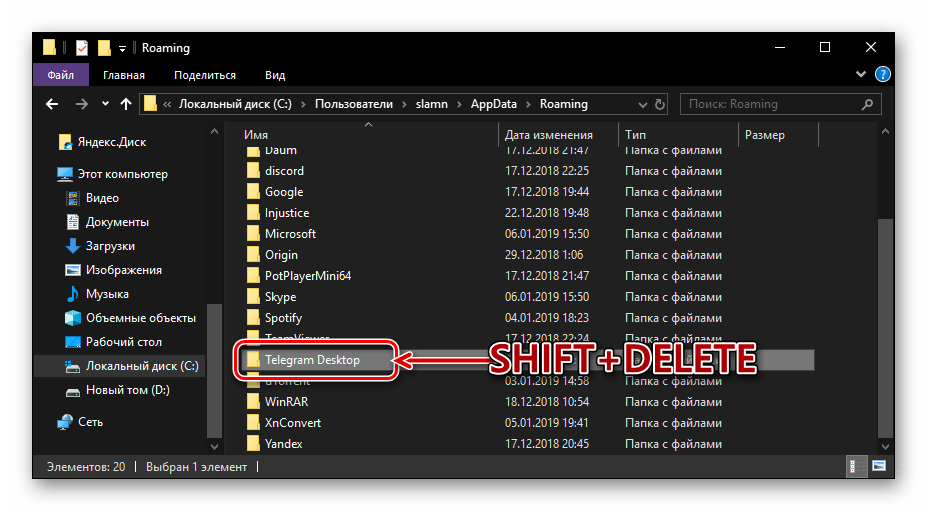
Способ 2: «Параметры»
В операционной системе Windows 10 с целью удаления любой программы можно (а иногда и нужно) обратиться к ее «Параметрам». Кроме того, если вы устанавливали Telegram не через EXE-файл, скачанный с официального сайта, а через Microsoft Store, избавиться от него получится только таким образом.
Читайте также: Установка Microsoft Store на Windows 10
- Откройте меню «Пуск» и нажмите по значку в виде шестеренки, расположенному на его боковой панели, либо же просто воспользуйтесь клавишами «WIN+I». Любое из этих действий откроет «Параметры».
- Перейдите в раздел «Приложения».
- Пролистайте список установленных программ вниз и найдите в нем Телеграм. В нашем примере на компьютере установлены обе версии приложения. То, что имеет название «Telegram Desktop» и квадратный значок, было установлено из магазина приложений Windows, а «Telegram Desktop версия №», имеющее круглый значок – скачано с официального сайта.
- Нажмите по наименованию мессенджера, а затем по появившейся кнопке «Удалить».
Во всплывающем окошке нажмите аналогичную кнопку еще раз.
В том случае, если вы деинсталлируете версию мессенджера из Microsoft Store, от вас более не потребуется каких-либо действий. Если же удаляется обычное приложение, предоставьте свое разрешение, нажав «Да» во всплывающем окне, и повторите все остальные действия, описанные в пункте №3 предыдущей части статьи.
Вот так просто можно деинсталлировать Телеграм в любой версии Виндовс. Если речь идет о «десятке» и приложении из Магазина, данная процедура выполняется буквально в несколько кликов. Если же удаляется мессенджер, который ранее был скачан и установлен с официального сайта, дополнительно может потребоваться очистить папку, в которой хранились его файлы. И все же, даже это нельзя назвать сложной процедурой.
Читайте также: Удаление программ в Windows 10
Android
На смартфонах и планшетах, работающих под управлением операционной системы Андроид, приложение-клиент Телеграм тоже может быть удалено двумя способами. Их и рассмотрим.
Способ 1: Главный экран или меню приложений
Если вы, несмотря на желание деинсталлировать Telegram, были его активным пользователем, наверняка ярлык для быстрого запуска мессенджера расположен на одном из главных экранов вашего мобильного устройства. Если это не так – перейдите в общее меню и найдите его там.
Примечание: Описанный ниже способ удаления приложений работает не на всех, но точно на большинстве лаунчеров. Если же по каким-то причинам у вас не получится им воспользоваться, переходите ко второму варианту, описанному нами далее, в части «Настройки».
- На главном экране или в меню приложений тапните пальцем по значку Телеграм и удерживайте его до тех пор, пока под строкой уведомлений не появится список доступных опций. По-прежнему не отпуская палец, переместите ярлык мессенджера на изображение мусорной корзины, подписанное «Удалить».
- Подтвердите свое согласие на деинсталляцию приложения, нажав «ОК» во всплывающем окошке.
- Спустя мгновение Telegram будет удален.
Способ 2: «Настройки»
Если же описанный выше метод не сработал или вы просто предпочитаете действовать более традиционно, деинсталлировать Телеграм, как и любое другое из установленных приложений, можно следующим образом:
- Откройте «Настройки» вашего Android-девайса и перейдите к разделу «Приложения и уведомления» (или просто «Приложения», зависит от версии ОС).
- Откройте список всех установленных на устройстве программ, отыщите в нем Telegram и тапните по его наименованию.
- На странице сведений о приложении нажмите по кнопке «Удалить» и подтвердите свои намерения нажатием «ОК» во всплывающем окне.
В отличие от Виндовс, процедура деинсталляции мессенджера Телеграм на смартфоне или планшете с Андроид не только не вызывает сложностей, но и не требует от вас выполнения каких-либо дополнительных действий.
Читайте также: Удаление приложение на Android
iOS
Деинсталляция Telegram для iOS проводится одним из стандартных методов, предлагаемых разработчиками мобильной операционной системы от Apple. Другими словами, вы можете действовать в отношении мессенджера точно так же, как и при удалении любых других iOS-приложений, полученных из App Store. Ниже мы подробно рассмотрим два наиболее простых и действенных способа «избавления» от ставшего ненужным программного средства.
Способ 1: Рабочий стол iOS
- Найдите иконку мессенджера Телеграм на рабочем столе айОС среди других приложений, либо в папке на экране, если предпочитаете группировать значки таким образом.
Читайте также: Как создать папку для приложений на рабочем столе iPhone - Длительным нажатием на иконку Telegram переведите ее в анимированное состояние (как бы «дрожит»).
- Коснитесь крестика, появившегося в левом верхнем углу значка мессенджера в результате выполнения предыдущего шага инструкции. Далее подтвердите поступивший от системы запрос о деинсталляции приложения и очистки памяти девайса от его данных, тапнув «Удалить». На этом процедура завершена – иконка Телеграм практически мгновенно исчезнет с рабочего стола Apple-устройства.
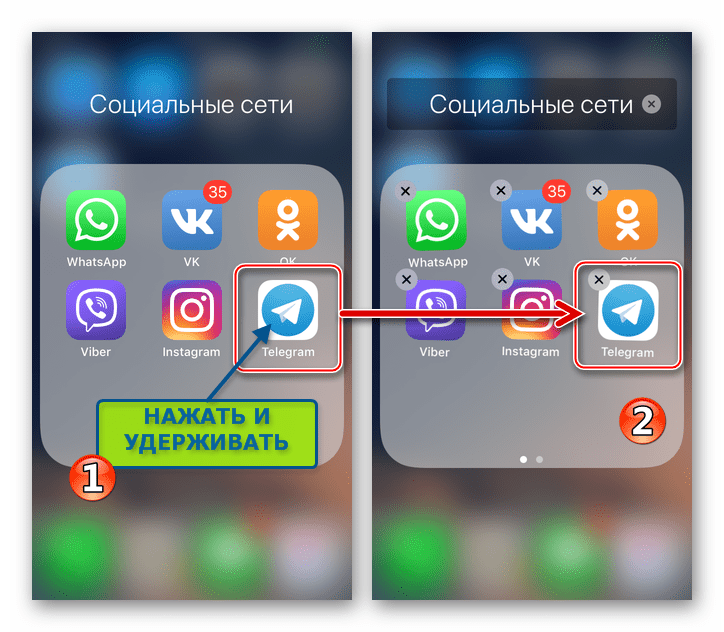

Способ 2: Настройки iOS
- Откройте «Настройки», тапнув по соответствующему значку на экране Apple-девайса. Далее перейдите в раздел «Основные».
- Коснитесь пункта «Хранилище iPhone». Пролистнув информацию на открывшемся экране вверх, найдите Telegram в перечне приложений, установленных на устройстве, и тапните по наименованию мессенджера.
- Нажмите «Удалить программу» на экране с информацией о приложении-клиенте, а затем одноименный пункт в появившемся внизу меню. Ожидайте буквально пару секунд завершения деинсталляции Телеграм – в результате мессенджер исчезнет из списка установленных приложений.
Вот так просто осуществляется удаление Telegram с Apple-девайсов. Если впоследствии возникнет необходимость вернуть возможность доступа к популярнейшему сервису обмена информацией через интернет, вы можете воспользоваться рекомендациями из статьи на нашем сайте, повествующей об установке мессенджера в среде iOS.
Подробнее: Как установить мессенджер Telegram на iPhone
Заключение
Каким бы удобным в использовании и хорошо проработанным ни был мессенджер Telegram, иногда все же может потребоваться его удалить. Ознакомившись с нашей сегодняшней статьей, вы знаете, как это делается на Windows, Android и iOS.
Как удалить Телеграмм из компьютера
На чтение 2 мин Просмотров 4.3к. Обновлено
По разным причинам перед пользователем может встать задача – удалить Телеграмм из компьютера. Можно ли сделать это? Конечно можно. Ведь мессенджер Telegram для ПК – это самое обыкновенное приложение. И удалить его можно сразу несколькими способами:
- штатными средствами Windows;
- средствами Telegram;
- полное удаление.
Содержание
- Штатные средства Windows
- Средства Telegram
- Полное удаление
Штатные средства Windows
Любое установленное приложение в компьютере вносится в специальный список, добраться до которого можно через Панель управления. Для этого нужно открыть Панель управления, найти пункт «Программы и компоненты». Через некоторое время операционная система сформирует список всех инсталлированных приложений, среди которых нужно будет отыскать Telegram и в верхней части окна нажать на «Удалить».
Средства Telegram
Удалить Telegram с компа можно и встроенным в мессенджер деинсталлятором. Для этого потребуется сначала найти место расположения самого приложения. В ОС Windows 8-10 это делается нажатием правой кнопки мыши на ярлыке приложения и выбором в контекстном меню пункта «Расположение файла». Откроется окно, в котором потребуется найти и запустить приложение Unins000.exe.
Чтобы найти место расположения файла в ОС Windows до версии 8.0, нужно щелкнуть правой кнопкой мыши на ярлыке и выбрать пункт «Свойства». В открывшемся диалоговом окне – в его левой нижней части – потребуется найти кнопку «Расположение файла» и нажать ее. При этом также откроется окно, где находится деинсталляционный файл Unins000.exe.
Полное удаление
Однако традиционными средствами не всегда возможно полностью вычистить приложение и следы его пребывания на жестком диске. Со временем это может привести к «замусориванию» операционной системы – когда таких «хвостов» от старых программ скапливается чересчур много в системных папках и системном реестре.
Неполное удаление может также в отдельных случаях препятствовать обновлению приложения или его переустановке.
К счастью, существует большое количество сторонних утилит, которые прекрасно вычищают жесткий диск ото всех следов ненужных более программ. Можно воспользоваться, например, такими утилитами, как Revo Uninstaller, Uninstall Tool или Ashampoo Uninstaller. Чтобы гарантировать результат, можно в довершение операции дополнительно запустить известную утилиту CCleaner. Она практически гарантированно очищает системный реестр ото всякой «грязи».
Кроме того, иногда бывает полезно почистить системный кэш устройства. Здесь также поможет CCleaner, но рекомендуем вам не удалять, а скачать Telegram.
( 4 оценки, среднее 2.25 из 5 )
На чтение 5 мин Просмотров 1.8к. Опубликовано
Большинство популярных приложений для общения можно установить не только на телефон, но и на компьютер. Однако, некоторыми из них мы со временем перестаем пользоваться. Давайте разберемся, как почистить ноутбук от «Телеграм».
Популярные мессенджеры выпускают десктопные версии – те, что устанавливают на компьютеры и ноутбуки. Для некоторых пользователей это удобнее: можно вести рабочие переписки, не вчитываясь в мелкий шрифт смартфона. Однако некогда полезная программа может оказаться ненужной. В этом случае она будет лишь засорять память устройства.
В статье разберемся, как удалить аккаунт Телеграм с компьютера и какой способ «сноса» учетной записи будет надежнее.
Содержание
- Причины удаления учетной записи Telegram с компьютера
- Удаление профиля на официальном сайте
- Способы удаления программы «Телеграм» с ПК
- Панель управления Windows
- Файл unins000.exe
- Деинсталлятор мессенджера
- Зачистка утилитой CCleaner
- Дистанционное удаление
- Последствия удаления профиля «Телеграм»
Причины удаления учетной записи Telegram с компьютера
Удалить профиль в Телеграме через компьютер так же просто, как и через смартфон. Особо актуально будет очищать данные в том случае, если вы пользовались чужим устройством.
Оставляя информацию своей страницы, вы рискуете раскрыть все переписки, видеозаписи и аудиофайлы посторонним.
Также удалить telegram account может потребоваться и при банальном нежелании пользоваться этим мессенджером. Избавиться от программы позволяется несколькими способами. Рассмотрим подробнее каждый из них.
Удаление профиля на официальном сайте
Для того чтобы удалить Телеграм с компа, не обязательно разбираться в настройках и искать системные папки. Самое простое решение – удалить свой аккаунт на офици-альном сайте программы (Телеграм.орг).
Для этого нам нужно:
- Удостовериться, что ноутбук подключен к Интернету, открыть веб-браузер.
- В окне поиска набрать «https://my.telegram.org/auth».
- На открывшейся странице ввести номер телефона, на который вы регистрировали профиль.
- После этого на смартфон придет пароль, который следует ввести в окно браузера.
- В появившемся списке выбираем «Deactivate (Delete) Account» (на русском «удалить аккаунт»).
- Вас попросят указать причину, по которой вы надумали удаляться. Выбираем ее из списка, кликаем по надписи «Done».
- Подтверждаем свое желание удалить учетную запись.
После этого зайти в профиль будет невозможно. Метод подходит и для телефонов на андроид-платформе, iphone.
Способы удаления программы «Телеграм» с ПК
Если по какой-то причине предыдущий online-вариант вам не подходит, попробуйте удалить страницу, а точнее программу, в офлайне. Полностью стереть компьютерную версию мессенджера можно по-разному.
Давайте разберемся, какой вариант будет удобнее для вас.
Панель управления Windows
Этот способ требует менее минуты:
- Первым делом нажимаем кнопку «Пуск» (нижний левый угол монитора).
- Выбираем из списка «Панель управления» / «Программы и компоненты».
- Перед вами откроется папка, в которой нужно найти иконку Телеграм.
- Жмем на нее правой кнопкой мышки, выбираем функцию «Удалить».
Если ваше устройство поддерживает Linux, поступаем так:
Заходим в центр приложений Убунту / «Установленные» / «Telegram» / «Удалить».
Файл unins000.exe
Можно пойти другим путем и выбрать опцию удаления, заложенную разработчиками программы.
Для этого необходимо:
- Найти ярлык Телеграм на рабочем столе компьютера и нажать на него правой кнопкой мыши.
- В открывшемся меню выбрать «Расположение файла».
- Всплывет окно. Теперь нужно найти в нем файл «Unins000.exe.» и кликнуть по нему два раза. После этого подтвердить запрос программы.
Мессенджер удален.
Обратите внимание, что алгоритм актуален для новых версий Виндовс. В версиях до 8.0 после манипуляций с ярлыком нужно выбрать пункт «Свойства» / «Расположение файла».
Деинсталлятор мессенджера
Для пользователей, не ищущих легких путей, есть еще один способ удалить Телеграм. Для него нам понадобится сторонняя программа – деинсталлятор.
Одной из самых популярных выступает «Revo Uninstaller».
- Открываем браузер, в строку поиска вводим название утилиты.
- Переходим на официальный сайт приложения, скачиваем программу («Скачать»).
- Кликаем два раза по файлу, соглашаемся с условиями разработчиков.
- Запускаем утилиту. Перед вами открылся список установленных на устройство программ.
- Находим в нем Телеграм, кликаем по иконке правой кнопкой мыши.
- В выпавшем меню выбираем пункт «Удалить», подтверждаем желание распрощаться с мессенджером.
Зачистка утилитой CCleaner
После того как программа будет удалена с ноутбука, на нем может остаться информационный «мусор» – мелкие файлы мессенджера, способные в дальнейшем помешать повторной установке. По их же вине компьютер будет «подвисать».
Полностью подчистить «телеграмные хвосты» рекомендуем с помощью нехитрой программы «CCleaner»:
- Через поисковик браузера находим утилиту и скачиваем ее.
- Двумя кликами мышки открываем приложение, соглашаемся с условиями разработчиков.
- Запускаем утилиту. В нижней части экрана жмем на кнопку «Анализ».
- Дожидаемся завершения, кликаем на «Очистка».
После этого ненужных данных не останется. Кстати, в будущем можно убирать с помощью Клинера другой информационный хлам. Делается это так же, как и в случае с Telegram.
Дистанционное удаление
Бывают ситуации, когда мы не можем зайти в свой аккаунт в Телеграм с компьютера. Это бывает обусловлено «битой» версией или техническим сбоем.
Паниковать не нужно, просто деактивируйте мессенджер дистанционно:
- Открываем приложение на смартфоне, жмем на три полоски в левой верхней части экрана.
- Переходим к пункту «Настройки» / «Конфиденциальность».
- Выбираем раздел «Активные сессии». Там отображены устройства, с которых вы заходили в свой профиль.
- Останавливаемся на том варианте, на котором вы намерены прервать сеанс. Можно выбрать опцию «Завершить все другие сеансы». В этом случае сессии оборвутся.
- Подтверждаем действие.
Последствия удаления профиля «Телеграм»
Вне зависимости от выбранного способа удаления, ваши диалоги и файлы потеря-ются. Восстановить переписки и данные групп будет невозможно, так как эта информация не хранятся на серверах. Единственный способ вернуться в мессенджер – зарегистрироваться в нем вновь.
Удалить учетную запись с компьютера можно как онлайн, так и офлайн. Если вы выбираете второй способ, желательно почистить устройство специальной утилитой. Это избавит вас от возможных проблем в случае повторной установки мессенджера.
Перед тем как нажать кнопку «Delete», убедитесь, что в профиле нет полезной информации: политика конфиденциальности приложения не предусматривает восстановления данных.
Детальная инструкция видна на видео:
Одной из наиболее важных особенностей мессенджера «Telegram» является то, что его можно использовать на любом компьютере, с любой операционной системой. Примечательно, что внешний вид клиентов практически не отличается друг от друга, что значительно облегчает работу, если у вас устройства на нескольких операционных системах. Единственное отличие у клиента, который устанавливается с магазина приложений macOS Store. Там меню и функциональность несколько отличается.
В сегодняшнем материале рассмотрим, как установить «Telegram» на компьютер, а также как его затем удалить. Рассмотрим процедуру для каждой операционной системы.
Windows
Большинство ПК в нашей стране работают именно на этой операционной системе. Установка ничем не отличается независимо от того, какой версией Windows вы пользуетесь. Несколько отличаться будет процесс удаления.
Итак, чтобы установить «Telegram» на Windows, выполните такие шаги.
- Скачайте установочный файл программы с официального сайта мессенджера по адресу https://desktop.telegram.org/. Кликните большую синюю кнопку и выберите папку, в которую хотите сохранить файл.
- Дважды кликните по установочному файлу, чтобы запустить мастер установки. Следуйте его указаниям и без необходимости не меняйте настройки по умолчанию.
Мастер установки Telegram
- Запустите клиент, дважды кликнув по ярлыку на рабочем столе.
- Введите номер телефона, на который зарегистрирован аккаунт, после чего введите пятизначный пароль, который пришлёт система на ваше мобильное устройство.
- Начните общаться с друзьями, поскольку все переписки сразу же будут синхронизированы с телефоном.
Чтобы удалить софт, можно воспользоваться либо встроенными возможностями Windows, либо поставить приложение-деинсталлятор. Наиболее известными являются Revo Uninstaller, Your Uninstaller, а также Uninstall Tool.
Чтобы удалить стандартным методом, выполните такие шаги:
- Если вы пользуетесь Виндовс 7, 8, или XP, нажмите кнопку «Пуск», затем перейдите в «Панель управления» — «Программы и компоненты». Если же у вас Windows 10, кликните правой кнопкой мыши по кнопке «Пуск» и выберите «Приложения и возможности».
- Найдите в списке программ «Телеграмм», нажмите на него, после чего выберите команду «Удалить».
Удаление Telegram с компьютера
Mac OS
Версия «Телеграмм» на ноутбук Mac OS может устанавливаться двумя способами — через архив с официального сайта, а также через магазин приложений Mac OS AppStore. Процедура установки и удаления будет несколько отличаться.
Архив с сайта
- Перейдите на официальный сайт https://desktop.telegram.org/, где нужно кликнуть большую синюю кнопку. Файл сразу же будет скачан и сохранён в папке «Загрузки».
Версия Telegram для Mac OS
- Дважды кликните по скачанному файлу в формате dmg, после чего откроется небольшое окошко, показывающее, что необходимо перенести иконку программы в папку «Приложения».
- Переместите иконку мессенджера в указанную папку, после чего дождитесь окончания установки.
- Запустите программу, введите номер телефона, на который будет отправлен код подтверждения, после чего введите и его.
- Начните пользоваться мессенджером.
Для удаления:
- Запустите с нижней панели быстрого запуска Finder (менеджер файлов), после чего перейдите в папку «Приложения» в левом боковом меню.
- Найдите иконку программы и перенесите её в корзину, которая находится на нижней панели в правой стороне.
- Кликните по значку корзины правой кнопкой мыши и выберите «Очистить корзину».
macOS AppStore
- Откройте клиент AppStore. Её значок располагается на нижней панели.
- В строке поиска введите telegram, после чего, перейдя на страницу программы, выполните установку.
- Перейдите в Launchpad, расположенный на нижней панели, откуда запустите приложение.
- Введите номер телефона и пароль безопасности, который пришёл на телефон.
- Начните переписку.
Для удаления:
- Перейдите в Launchpad и найдите в нём значок «Telegram».
- Зажмите его левой кнопкой мыши, пока все иконки не будут дрожать, а возле значка не появится крестик.
- Нажмите этот крестик, и мессенджер будет удалён с вашего ноутбука Apple.
Linux
Как установить «Телеграмм» на компьютер на операционной системе Linux? Установку можно выполнить несколькими способами. Рассмотрим, как это можно сделать на наиболее популярных Linux Mint и Ubuntu.
Центр приложений
Если вы пользуетесь операционной системой Ubuntu, установить «Телеграмм» можно через встроенный магазин приложений. Для этого:
- Запустите Центр приложений Ubuntu, после чего в поисковой строке введите telegram.
- В результатах поиска перейдите на первую страницу и нажмите кнопку «Установить».
- Откройте программу, введите номер телефона и код подтверждения.
- Начните пользоваться.
Чтобы удалить:
- Запустите Центр приложений Ubuntu, перейдите во вкладку «Установленные».
- Найдите в списке приложений «Телеграмм», кликните по названию.
- Нажмите кнопку «Удалить».
Архив с сайта
- Перейдите на официальный сайт https://desktop.telegram.org/, где загрузите архив для операционной системы вашей разрядности. Практически все использующиеся сегодня сборки Linux являются 64-битными.
- Распакуйте архив в любую папку.
- Запустите файл «Telegram».
- Введите номер телефона и код подтверждения.
- Начните писать сообщения вашим друзьям и коллегам.
Поскольку при использовании такого способа программа полноценно не устанавливается, для её удаления достаточно удалить папку с распакованным мессенджером.
Терминал
Вариант установки через терминал является наиболее универсальным, хотя и требует определённых навыков, но ничего сложного в этом нет, даже если вы пользуетесь Linux впервые. Итак, для установки «Telegram» на Linux через терминал нужно:
- Запустить терминал, найдя его в списке установленных программ, либо нажав комбинацию клавиш Ctrl + Alt + T.
- По очереди скопировать и вставить следующие три команды:
- Внимательно смотрите, что у вас будет спрашивать утилита. Не бойтесь подтверждать все действия. Также внимательно вводите пароль суперпользователя, когда система вас об этом попросит.
- Запустить мессенджер, ввести номер телефона и полученный пароль безопасности.
- Теперь можно начинать переписку.
Чтобы удалить софт через терминал, введите команду sudo apt-get remove telegram.
Заключение
Надеемся, у вас не возникнет никаких сложностей в установке и удалении мессенджера «Telegram» с вашего ПК. Если же вопросы есть, оставляйте их в комментариях, а мы в свою очередь постараемся на них ответить.
Телеграм — популярное приложение для обмена сообщениями, но иногда пользователи могут захотеть удалить его с компьютера. Есть несколько причин, по которым вы можете решить удалить Телеграм с Windows 10: вы больше не используете его, хотите освободить место на жестком диске или просто хотите отказаться от этой программы. В любом случае, в этой статье мы рассмотрим пошаговую инструкцию, как удалить Телеграм с Windows 10.
Шаг 1. Откройте «Параметры». Для этого щелкните правой кнопкой мыши по кнопке «Пуск» в левом нижнем углу экрана и выберите «Параметры».
Шаг 2. В окне «Параметры» найдите раздел «Приложения». Нажмите на него, чтобы открыть настройки приложений.
Шаг 3. В левой части окна «Параметры приложений» выберите вкладку «Приложения и компоненты». Вы увидите список всех установленных на вашем компьютере приложений.
Шаг 4. В поисковой строке введите «Телеграм» для быстрого поиска приложения. Нажмите на приложение «Телеграм», чтобы раскрыть его дополнительные параметры.
Шаг 5. Нажмите на кнопку «Удалить». Вы увидите сообщение с предупреждением о том, что это действие удалит все данные Телеграма, включая аккаунт и историю сообщений.
Шаг 6. Подтвердите удаление, нажав на кнопку «Удалить» в диалоговом окне. После этого процесс удаления начнется, и через некоторое время Телеграм будет полностью удален с вашего компьютера.
Содержание
- Причины удаления Телеграм с Windows 10
- Негативное влияние на работу компьютера
- Проблемы с конфиденциальностью данных
- Возможность установки вредоносного программного обеспечения
Хотя Телеграм является одним из самых популярных мессенджеров на сегодняшний день, некоторые пользователи могут захотеть удалить эту программу с Windows 10 по разным причинам. Вот несколько возможных причин удаления Телеграм:
- Недостаток приватности: Возможность шифрования сообщений в Телеграме может привлекать некоторых пользователей, но также есть опасения относительно безопасности данных. Компания-разработчик говорит, что он предоставляет энд-ту-энд-шифрование для некоторых сообщений, однако это вызывает опасения у тех, кто хочет обеспечить абсолютную безопасность своих данных.
- Распространение спама: В некоторых случаях пользователи могут быть подвержены спаму в Телеграме. Это может включать нежелательные рекламные сообщения, приглашения на неподходящие группы, а также нежелательные контакты. Если пользователю приходится постоянно бороться со спамом, он может решить удалить приложение.
- Переход к другому мессенджеру: Множество альтернативных мессенджеров доступны на рынке, и некоторые пользователи могут решить перейти на другую платформу. Это может быть вызвано личными предпочтениями или требованиями работы или общения с другими людьми, которые используют разные приложения.
- Необходимость освободить место или ресурсы: В некоторых случаях пользователи могут захотеть удалить Телеграм для освобождения места на жестком диске или для сокращения использования ресурсов компьютера. Если у пользователя недостаточно места на диске или его компьютер работает медленно в связи с использованием Телеграма, он может решить удалить приложение.
В любом случае, удаление Телеграма с компьютера с Windows 10 просто. Достаточно перейти в меню «Параметры», выбрать «Система», затем «Приложения и возможности», найти приложение Телеграм в списке установленных программ, щелкнуть правой кнопкой мыши и выбрать опцию «Удалить». Следуйте инструкциям на экране, и приложение будет удалено с вашего компьютера.
Негативное влияние на работу компьютера
Установка и использование Телеграм на компьютере может иметь негативное влияние на его работу. Вот некоторые основные причины:
- Высокое использование ресурсов: Телеграм может потреблять значительное количество оперативной памяти и процессорного времени, что может привести к замедлению работы компьютера и ухудшению производительности.
- Загрузка автозагрузки: Телеграм может добавить себя в список программ, которые запускаются при включении компьютера. Это может увеличить время загрузки ОС, особенно если на компьютере установлено много программ.
- Риск безопасности: использование Телеграм на компьютере может представлять угрозу безопасности, так как мошенники могут использовать его для распространения вредоносных программ или злоумышленных действий.
- Отвлекающий интерфейс: постоянные уведомления и сообщения от Телеграм могут отвлекать пользователя от работы, что может привести к снижению производительности и эффективности.
Если вы обнаружили, что использование Телеграм отрицательно сказывается на работе вашего компьютера, возможно, стоит рассмотреть возможность его удаления или ограничения использования.
| Причины | Влияние |
|---|---|
| Высокое использование ресурсов | Замедление работы компьютера, ухудшение производительности |
| Загрузка автозагрузки | Увеличение времени загрузки ОС |
| Риск безопасности | Возможность распространения вредоносных программ |
| Отвлекающий интерфейс | Снижение производительности и эффективности |
Проблемы с конфиденциальностью данных
В современном цифровом мире, когда все больше информации хранится и передается посредством интернета, защита конфиденциальности данных играет особенно важную роль. Особенно важно обратить внимание на этот вопрос при использовании мессенджеров, таких как Телеграм, чтобы защитить свою личную информацию от несанкционированного доступа и использования.
Проблемы с конфиденциальностью данных могут возникнуть по нескольким причинам:
- Сбор и хранение данных — При использовании Телеграма, компания может собирать и хранить различные данные о вас, включая ваш номер телефона, список контактов, сообщения и файлы. Если эта информация попадет в руки злоумышленников, это может привести к серьезным последствиям.
- Передача данных — Во время передачи сообщений и файлов через интернет, данные могут быть подвержены перехвату и прослушиванию. Это особенно актуально, если вы используете общедоступные Wi-Fi сети или если ваш провайдер интернета не обеспечивает достаточно защищенное соединение.
- Уязвимости в приложении — В любом программном обеспечении могут быть обнаружены уязвимости, которые злоумышленники могут использовать для получения доступа к вашей личной информации. Это может быть связано с ошибками в коде приложения или отсутствием обновлений с патчами безопасности.
Для защиты своих данных при использовании Телеграма и других мессенджеров рекомендуется принять следующие меры:
- Использовать надежный пароль — Создайте сложный пароль, который будет сложно угадать. Избегайте использования простых или очевидных паролей.
- Включить двухфакторную аутентификацию — Эта функция позволяет дополнительно обезопасить ваш аккаунт, требуя ввода кода, который отправляется на ваш номер телефона при попытке входа в приложение с нового устройства.
- Обновлять приложение — Регулярно обновляйте приложение Телеграма и другие программы на своем устройстве, чтобы быть уверенным, что вы используете последнюю версию с исправленными уязвимостями безопасности.
- Не передавать личные данные — Избегайте передачи личной информации через мессенджеры, особенно если вы не уверены в безопасности канала связи.
- Использовать VPN — Виртуальная частная сеть (VPN) позволяет шифровать ваше интернет-соединение, обеспечивая дополнительный уровень конфиденциальности и безопасности при использовании мессенджеров.
Помните, что хранение и передача данных в интернете всегда несет определенные риски, поэтому важно принимать меры для защиты вашей конфиденциальности. Следуйте рекомендациям по безопасности и остерегайтесь подозрительных сообщений и запросов, чтобы избежать проблем с конфиденциальностью данных при использовании Телеграма и других мессенджеров.
Возможность установки вредоносного программного обеспечения
Телеграм является одной из самых популярных программ для мгновенного обмена сообщениями, однако она также может представлять определенные риски в виде установки вредоносного программного обеспечения на ваш компьютер. Вредоносное ПО может причинить серьезный ущерб вашей системе и украсть вашу личную информацию, поэтому важно быть внимательным при установке и использовании Телеграм.
Вот некоторые способы, которыми вредоносное ПО может попасть на ваш компьютер через Телеграм:
- Фишинговые ссылки: В Телеграм могут появиться фишинговые ссылки, которые могут перенаправлять на вредоносные сайты или скачивать вредоносные файлы на ваш компьютер.
- Маскировка вредоносного ПО: Некоторые злоумышленники могут маскировать вредоносное ПО под обычные файлы или программы и широко распространять их через Телеграм.
- Вредоносные боты: В Телеграм существуют боты, которые могут использовать вредоносное ПО для получения доступа к вашей системе и украдения вашей информации.
Чтобы защитить ваш компьютер от вредоносного ПО через Телеграм, рекомендуется следовать следующим мерам предосторожности:
- Не открывайте подозрительные ссылки: Будьте осторожны при нажатии на ссылки в Телеграм, особенно если они приходят от неизвестных или подозрительных отправителей. Всегда проверяйте URL-адрес перед открытием и избегайте перехода по подозрительным ссылкам.
- Не загружайте файлы сомнительного происхождения: Избегайте загрузки файлов из Телеграм, особенно если они приходят от неизвестных или подозрительных отправителей. Всегда проверяйте файл с помощью антивирусного программного обеспечения перед его открытием.
- Будьте осторожны с ботами: Не дают доступ к вашей системе непроверенным ботам в Телеграм. Будьте внимательны при использовании функций, предоставляемых ботами, и не предоставляйте личную информацию таким ботам.
Следуя этим рекомендациям, вы сможете уменьшить риск установки вредоносного программного обеспечения через Телеграм и обеспечить безопасность вашего компьютера и личной информации.